O Microsoft Excel é uma das melhores ferramentas disponíveis para coleta, análise e visualização de dados. No entanto, por causa de seus recursos poderosos, pode demorar um pouco para se acostumar. Se você não consegue descobrir como se livrar das linhas pontilhadas no Excel, você veio ao lugar certo.
Neste tutorial do Excel, explicaremos por que você está vendo linhas pontilhadas e como se livrar delas.
Índice
Por que linhas pontilhadas aparecem no Microsoft Excel?
As três causas mais comuns para linhas pontilhadas aparecerem no Microsoft Excel são:
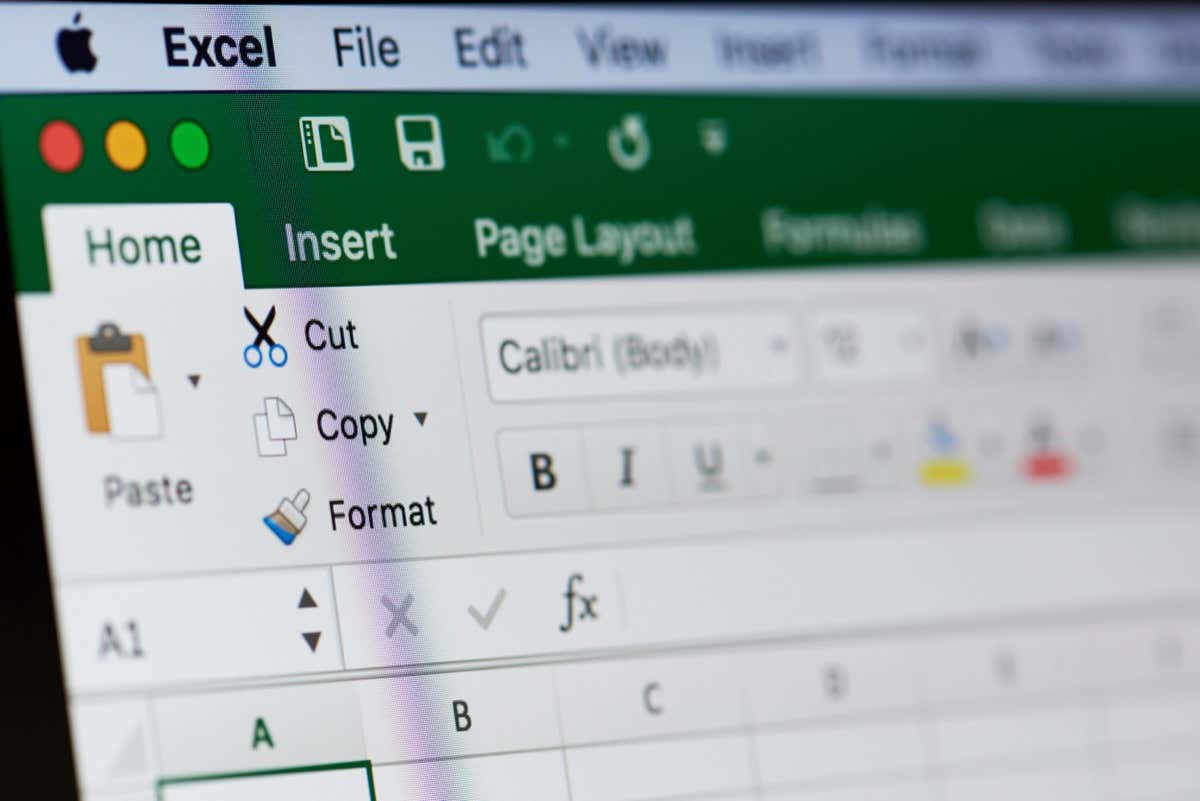 Quebras de página que o Excel mostra como uma linha pontilhada.
Quebras de página que o Excel mostra como uma linha pontilhada. 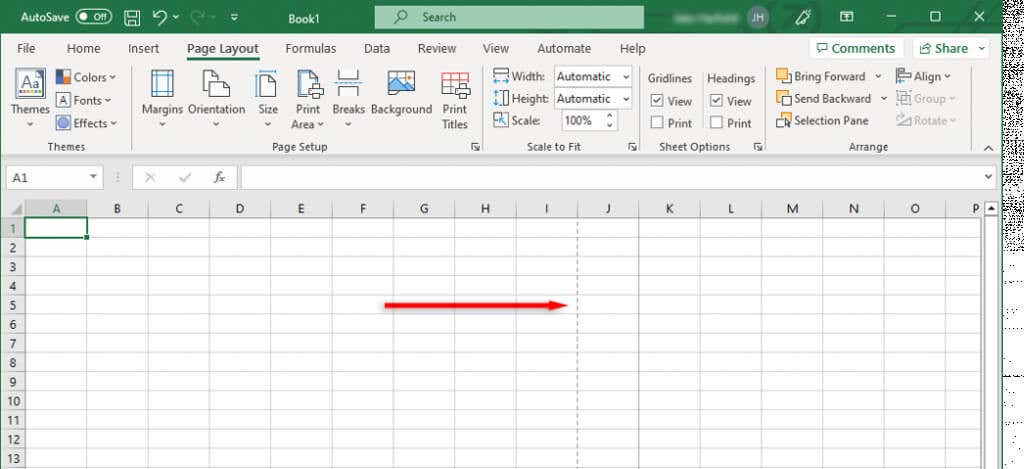 Bordas das células pontilhadas.
Bordas das células pontilhadas.  Linhas de grade em toda a planilha.
Linhas de grade em toda a planilha.
A seguir, explicaremos como se livrar dessas linhas pontilhadas.
1. Como remover linhas pontilhadas de quebra de página
As quebras de página do Excel são importantes porque informam ao Excel onde as páginas começam e terminam. Eles dividem sua planilha em seções para que você possa imprimi-la em páginas separadas. No entanto, quando você está trabalhando, a linha pontilhada pode ser uma distração desnecessária.
Nas versões mais recentes do Excel, as quebras de página automáticas são mostradas como linhas pontilhadas, enquanto as quebras de página adicionadas manualmente aparecem como linhas sólidas. Você pode remover quebras de página na exibição normal navegando até a guia Layout de página e selecionando Remover quebras de página na seção Configuração de página. No entanto, isso remove apenas as visualizações de quebra de página manual-não remove as quebras automáticas.
Para remover a linha pontilhada, basta fechar e reabrir sua planilha do Excel. Se não quiser fechar sua pasta de trabalho, faça o seguinte para remover as linhas de quebra de página:
Abra seu arquivo do Excel. Selecione a guia Arquivo. 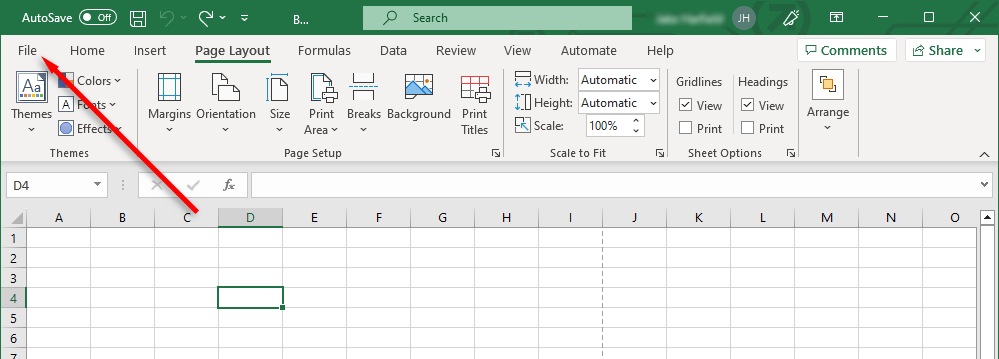 Selecione Opções.
Selecione Opções.  Na caixa de diálogo Opções do Excel, selecione Avançado no menu à esquerda. Role para baixo até “Exibir opções para esta planilha” e desmarque Mostrar quebras de página.
Na caixa de diálogo Opções do Excel, selecione Avançado no menu à esquerda. Role para baixo até “Exibir opções para esta planilha” e desmarque Mostrar quebras de página. 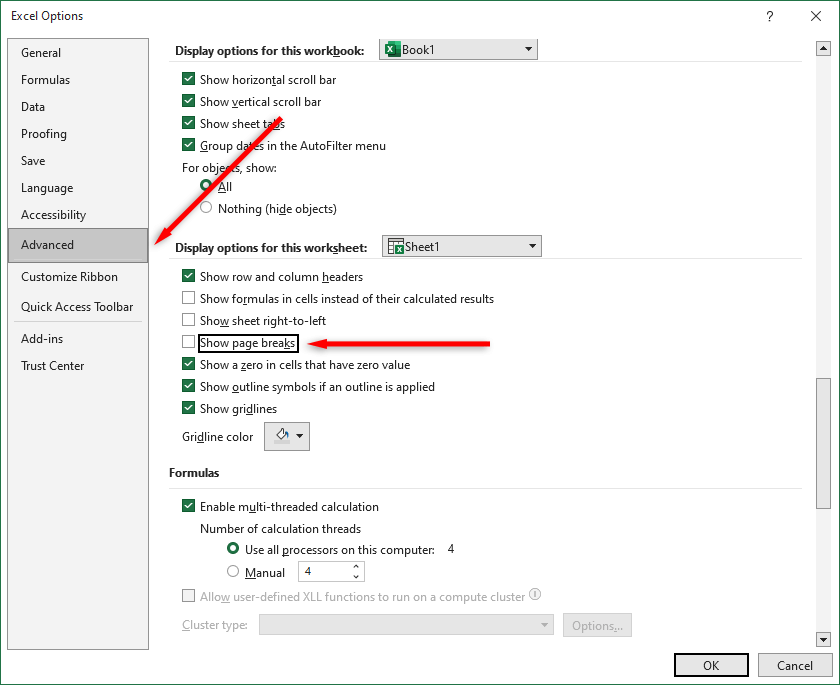
Ao desmarcar esta caixa de seleção, você tornará as quebras de página invisíveis nessa pasta de trabalho. Lembre-se de que você terá que desativar essa configuração em todas as pastas de trabalho em que estiver trabalhando.
Observação: Se você definiu uma área de impressão, essas linhas pontilhadas também não serão mais exibidas. Em vez disso, a pasta de trabalho exibirá uma linha sólida para delinear a área de impressão.
2. Como remover bordas pontilhadas
Se você estiver trabalhando na pasta de trabalho de outra pessoa, ela pode ter usado linhas pontilhadas como bordas de células. Embora isso não seja tão comum quanto as quebras de página, você ainda pode querer alterá-lo se não estiver acostumado com esse estilo de formatação.
Para remover bordas de linha pontilhada:
Selecione todas as células para as quais deseja remover as linhas pontilhadas. Para selecionar cada célula na planilha do Excel, pressione Ctrl + A. Selecione a guia Início. Na seção Fonte, selecione o menu suspenso Borda. Nas opções de borda, selecione a borda que preferir para as células selecionadas. Nenhuma borda tornará mais difícil dizer qual célula é qual, então você pode querer selecionar uma opção de linha sólida. 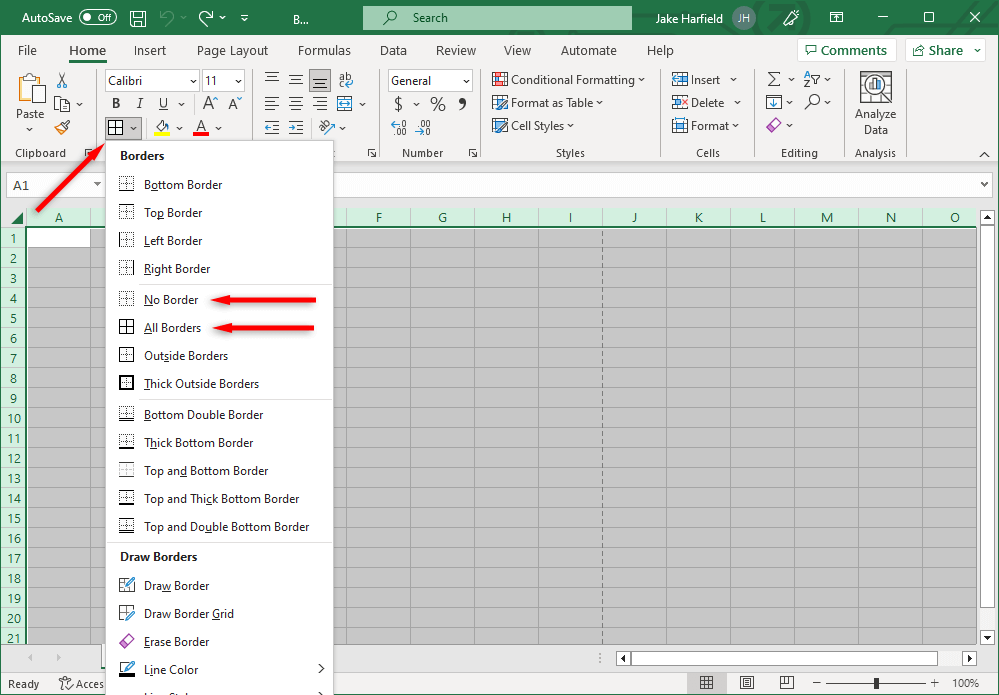
3. Como remover linhas de grade
Linhas de grade não são linhas pontilhadas. No entanto, eles aparecem para algumas pessoas como linhas pontilhadas fracas e alguns usuários preferem removê-los.
Para remover linhas de grade em sua planilha do Excel:
Selecione a guia Exibir. Na seção Mostrar, desmarque a caixa de seleção ao lado de Linhas de grade. 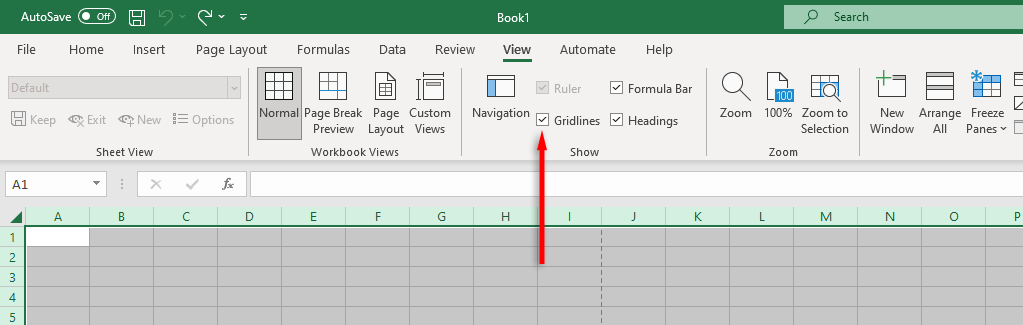
Organize suas planilhas
O Microsoft Office fornece aos usuários um poderoso conjunto de aplicativos para realizar o trabalho, mas eles não são isentos de falhas. Com essas dicas do Excel, você poderá remover qualquer linha pontilhada e formatar sua pasta de trabalho do Excel exatamente como gostaria.
